
发布时间:2022-09-15 14: 39: 21
品牌型号:联想GeekPro 2020
系统:Windows 10 64位专业版
软件版本:会声会影2022旗舰版
一段优秀的配乐,能让剪辑作品轻松上热门。甚至后续的效仿者,都能跟着吃到一波流量红利。因此,选择配乐和制作相应的歌词,便成了创作过程中十分重要的环节。那么有关剪辑视频如何选择配乐,剪辑视频如何制作歌词的相关问题,本文将进行详细介绍。
对画面的编辑工作,并不是剪辑视频的全部。作品的配乐,一样十分重要。例如号称香港“四大配乐鬼才”的陈勋奇、胡立伟、顾嘉辉、黄霑四位先生,就制作了很多大家耳熟能详的经典配乐。例如电影《倩女幽魂》中的《佛光初现》、《东邪西毒》中的《天地孤影任我行》、成龙演唱的电影《醉拳》的主题曲等优秀的配乐作品。
在剪辑创作过程中,我们可以按照以下三种思路来选择配乐。

1.通过歌单分类
打开音乐平台的歌单分类界面,大家可以根据自己创作的视频作品类型来查找对应的歌单素材。
“旅行vlog”的作品内容大都倾向于轻松、愉快,因此我们可以选择民谣、乡村、蓝调等风格的歌曲。同时,又可以根据旅行的目的地,而选择不同国家、民族、语种的音乐。
“知识分享”类型的作品,对配乐的需求更倾向于创造出一个安静舒适的观看环境。配乐的节奏舒缓,声音大小也恰到好处,不会影响到观众收听视频中的解说词。这时候,我们可以选择一些适合在下午茶、午休、散步等场景中播放的轻音乐。
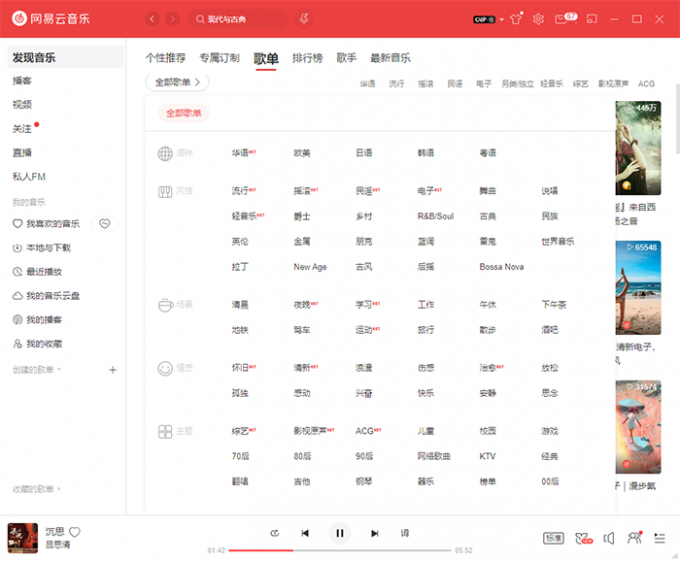
2.搜索歌单关键词
如果在歌单分类中,找不到合适的音乐标签。我们还可以直接搜索相应的关键词,来查找对应的歌单。例如在制作动漫剪辑的时候,可以搜索“燃向”、“抖腿”、“硬核”等关键词;制作影视剪辑的时候,可以搜索“鲸鱼音”、“越南鼓”、“匪帮重低音”等关键词;制作婚礼庆典剪辑的时候,可以搜索“喜庆”、“隆重”、“甜蜜”等关键词,以此类推。
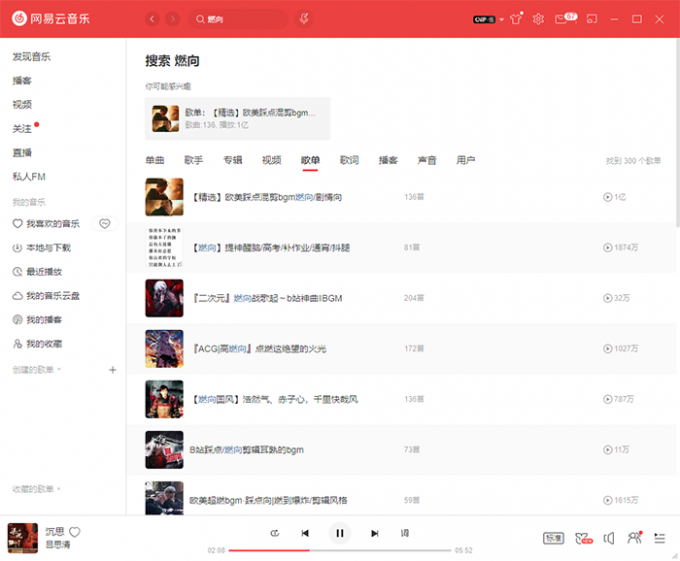
3.反差配乐
配乐这件事,有时候并不是“线性思维”的。百搭的配乐,往往都是错误的配乐。根据创作者对作品的独特理解,找到与其他同类型作品的差异化配乐技巧,才能让自己的作品在流量池中“脱颖而出”。因此,反差而小众的配乐,有时候会给创作带来“画龙点睛”的效果。
说得通俗一些,差异化配乐就像“一个满脸胡茬的糙老爷们儿,一边撒娇一边用小拳拳锤你的胸口一样”。怪异、违和、矛盾、纠结,画风不符的同时又让人无法转移视线。有时候,正是这种令人欲罢不能的奇怪感受,才可以拿捏住所谓的“流量密码”。
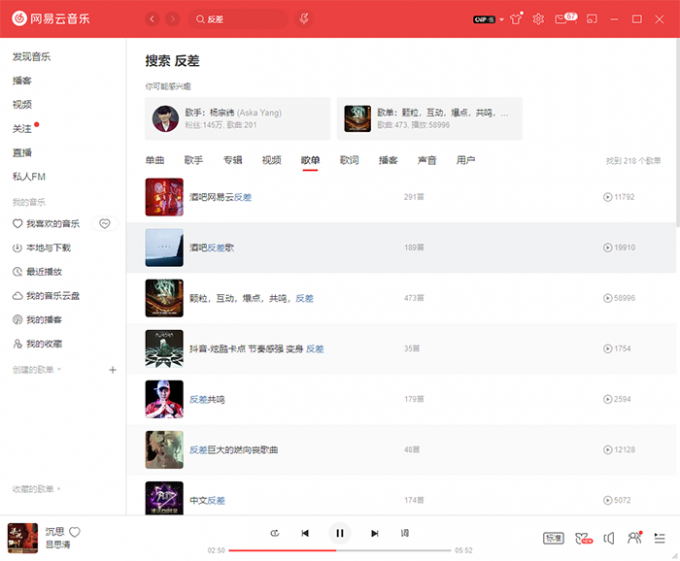
在选择好视频配乐后,我们可以使用会声会影视频编辑软件,将配乐歌词添加到剪辑作品中。接下来,作者将从“快速制作歌词”、“制作歌词跟唱效果”、“制作滚动字幕”三个方面,进行详细的操作演示。
1.快速制作歌词
首先,打开音乐软件,找到我们想要使用的音乐素材(本文以周慧敏女士演唱的《最爱》为例),点击下载或分享按钮。
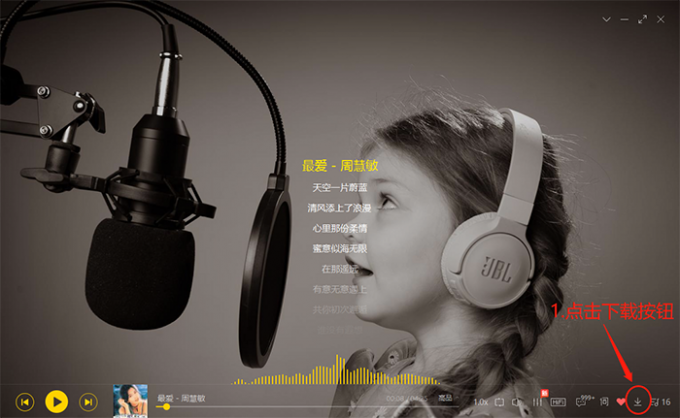
复制下载链接,或记录歌曲ID。
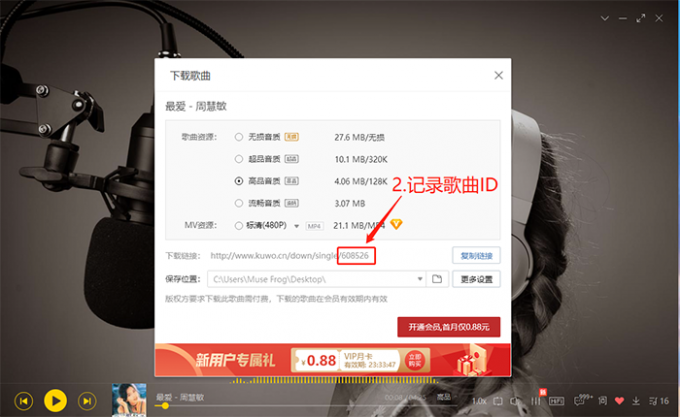
打开音乐在线解析网页,选择下载平台并输入刚才记录的歌曲ID,点击“Get”开始在线解析。
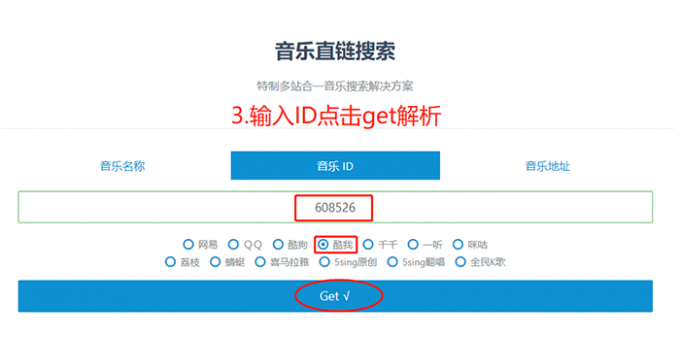
解析完成后,下载音乐文件与歌词lrc文件(注意一定要下载“.lrc”后缀格式的歌词文件)。
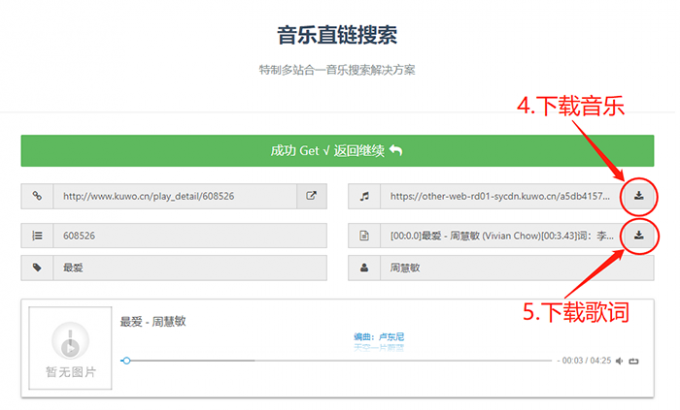
然后,打开会声会影视频剪辑软件,将歌曲插入到音乐轨。或点击工具栏中的“字幕编辑器”按钮,打开会声会影的字幕编辑功能。

点击右上角“导入”按钮,将之前下载的“.lrc”歌词文件插入到会声会影视频编辑软件中。然后,点击右上角“T”形状按钮,打开文本选项。
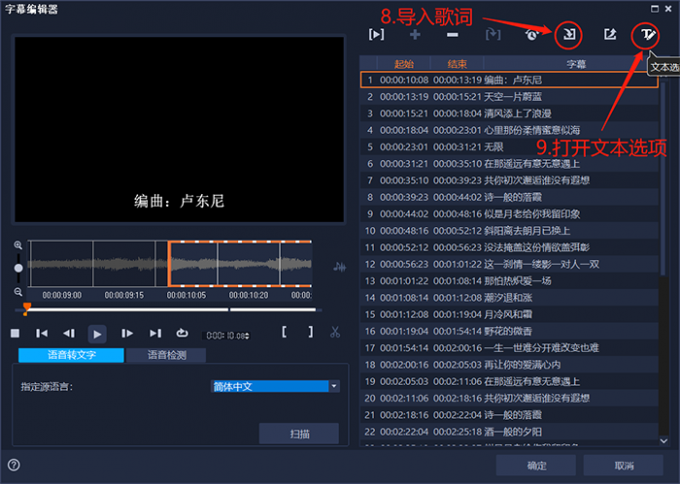
在文本选项界面中,设置歌词的字号、颜色、位置等参数,设置完毕后点击“确定”按钮,会声会影视频编辑软件便会自动将歌词插入到标题轨中。
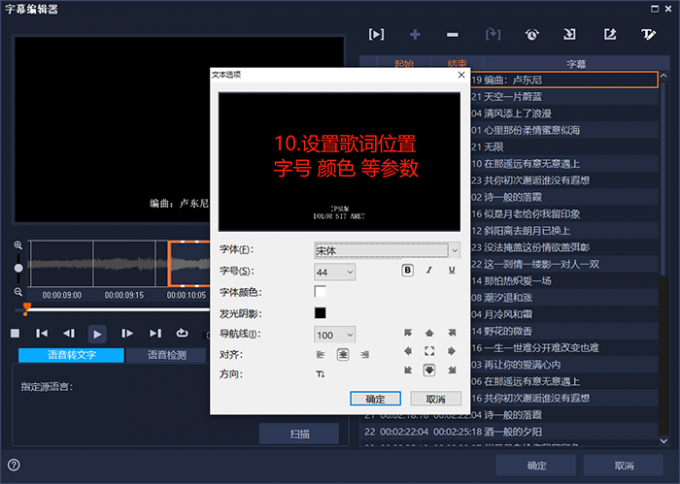
以下便是,使用会声会影视频编辑软件快速制作的歌词效果展示。
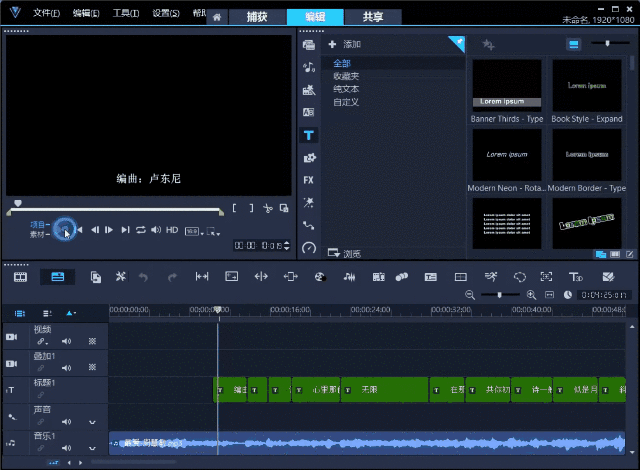
2.制作歌词跟唱效果
为了让歌词的样式更加好看一些,我们还可以使用会声会影视频编辑软件制作歌词的跟唱效果。
继续之前的操作,点击左侧的“轨道编辑器按钮”。在轨道设置界面中,将标题轨数量设置为2,即新增一个标题编辑轨道。

选中第一段标题素材,然后按住“Shift键”点击最后一个标题素材。选中标题轨上的所有素材后,按“Ctrl+C键”在新的轨道上复制一段相同的标题,并使两个轨道中的标题素材对齐。

双击“标题轨2”中的第一段素材(或点击右侧“笔刷”形状按钮),打开标题选项界面。在“字体”选项卡中,将文字颜色设置为“蓝色”。

打开“运动”选项卡,勾选应用后选择第二个“淡化”分类效果。

完成以上设置后,右击“标题轨2”中的第一个素材,点击复制属性。

使用“Shift键”选中标题轨上的其他素材,打开鼠标右键菜单选择“粘贴可选属性”。在属性选择界面中,去掉“位置”的勾选,点击确定完成粘贴操作。

然后,将“海边的浪漫”视频素材插入会声会影视频编辑软件,并调整画面尺寸。
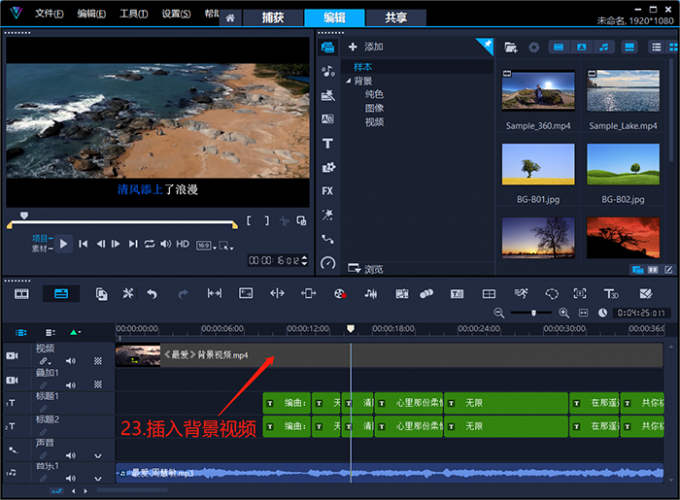
以下便是,使用会声会影视频编辑软件制作的歌词跟唱画面效果展示。

3.制作滚动字幕
除了为视频添加歌词以外,我们还可以使用会声会影视频编辑软件制作滚动字幕效果。类似的操作,常见于一些视频作品中被人工植入的说明和广告。
继续之前的操作,点击会声会影编辑界面中的“标题”按钮。双击屏幕,输入我们想要使之滚动的文字。

输入文字后,双击屏幕中的文字(或点击右侧“笔刷”形状按钮),打开标题选项界面。在“字体”选项卡中,设置文字颜色、字体、字号。
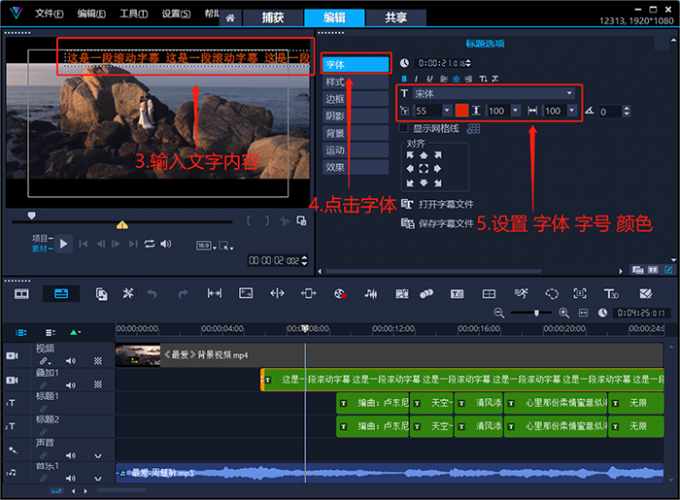
在“运动”选项卡中,勾选应用后选择第六个“飞行”效果。设置从右侧进入,左侧退出。设置起始单位“行”,终止单位“行”,暂停模式为“无暂停”。

在轨道编辑器中,新增一个叠加轨(注意:标题素材是可以放在叠加轨中进行编辑的。因此,会声会影视频编辑软件也具备了50多个标题编辑轨道)。
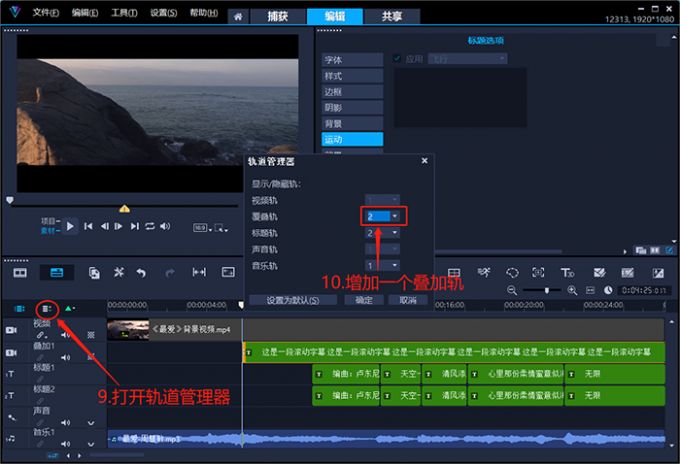
选中刚才制作好的标题素材,按“Ctrl+C键”在“叠加轨2”中复制出一个相同的标题,并使之与“叠加轨1”中的标题对齐。
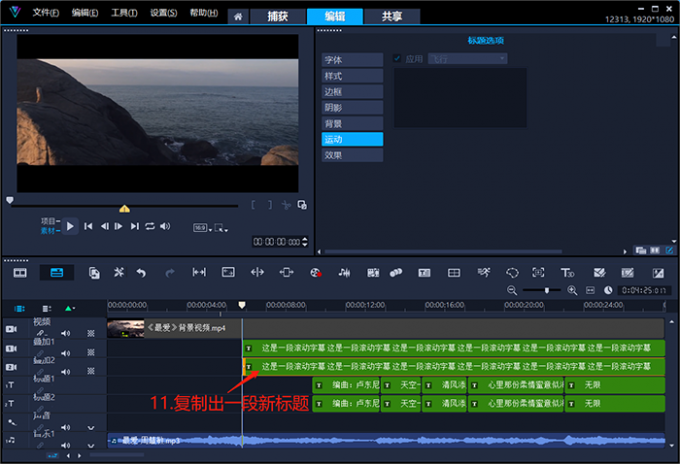
选中“叠加轨1”中的标题素材,在“标题选项”中将文字颜色设置为黄色。

双击“叠加轨2”中的标题素材,激活移动工具。使用键盘上的方向键,将标题位置像右下方稍微移动一些。这一步操作是为了,手工制作出一个黄色的标题投影。
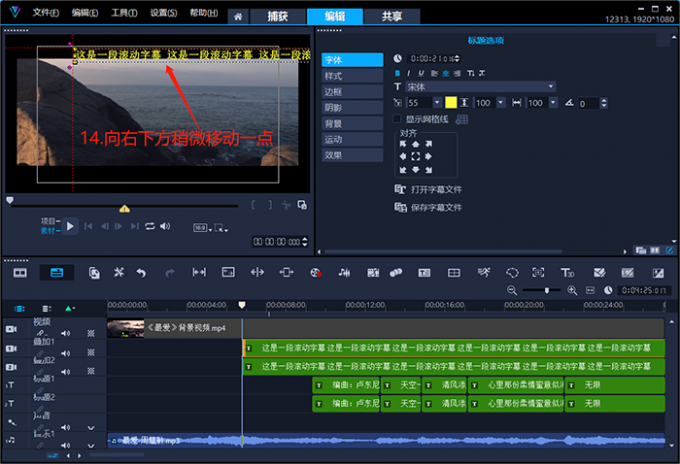
下图即为,使用会声会影视频编辑软件制作的“歌词跟唱”+“标题滚动”画面效果展示。

以上便是剪视频如何选择配乐,剪视频如何制作歌词全部内容。本文介绍了三种查找配乐的方法,大家可以根据自己对作品的理解进行选择。需要注意的是,选择带有反差感的配乐,往往能收获意想不到的观赏效果。使用会声会影视频编辑软件的“字幕编辑器”功能,可以为视频快速添加歌词。同时,配合会声会影软件中的标题运动功能,我们还可以制作出“歌词跟唱”和“滚动字幕”等画面效果。更多有关选择配乐和制作歌词的技巧,可以在安装会声会影视频编辑软件后进行体验。

展开阅读全文
︾
《可乐戒指》是梁静茹的一首小情歌,歌曲的轻快曲调,令人想起青涩单纯的爱情,很美好,很憧憬;梁静茹演绎得也非常甜美,并且歌词给人以希望,令人感慨:人在真爱面前可以什么要求都没有,只要一起把爱活成最美的钻石就好。
查看详情影视作品或者短视频中,我们看到的高大上的镜头,基本上都是靠特效完成的。善于利用特效,可以增添视频的观赏性和艺术性。下面我来和大家分享视频剪辑特效有哪些,视频剪辑特效制作的内容。
查看详情在创作过程中,我们经常会下载到一些带有配乐和字幕的视频素材。例如:下载的影视剧视频、带字幕的短视频等,都需要去掉配乐和字幕才能够使用。有关视频剪辑如何消除原来的配乐和字幕,视频剪辑如何消除杂音的问题,本文将进行详细介绍。
查看详情